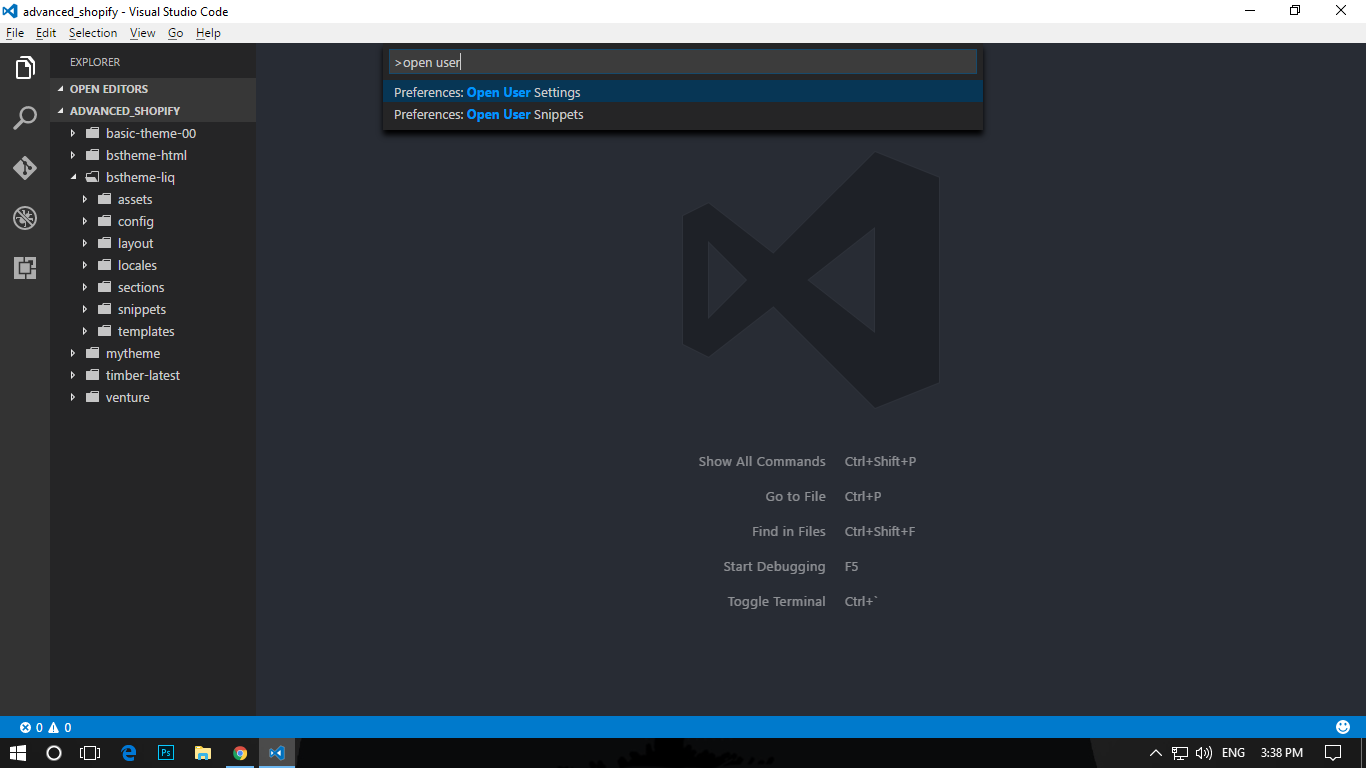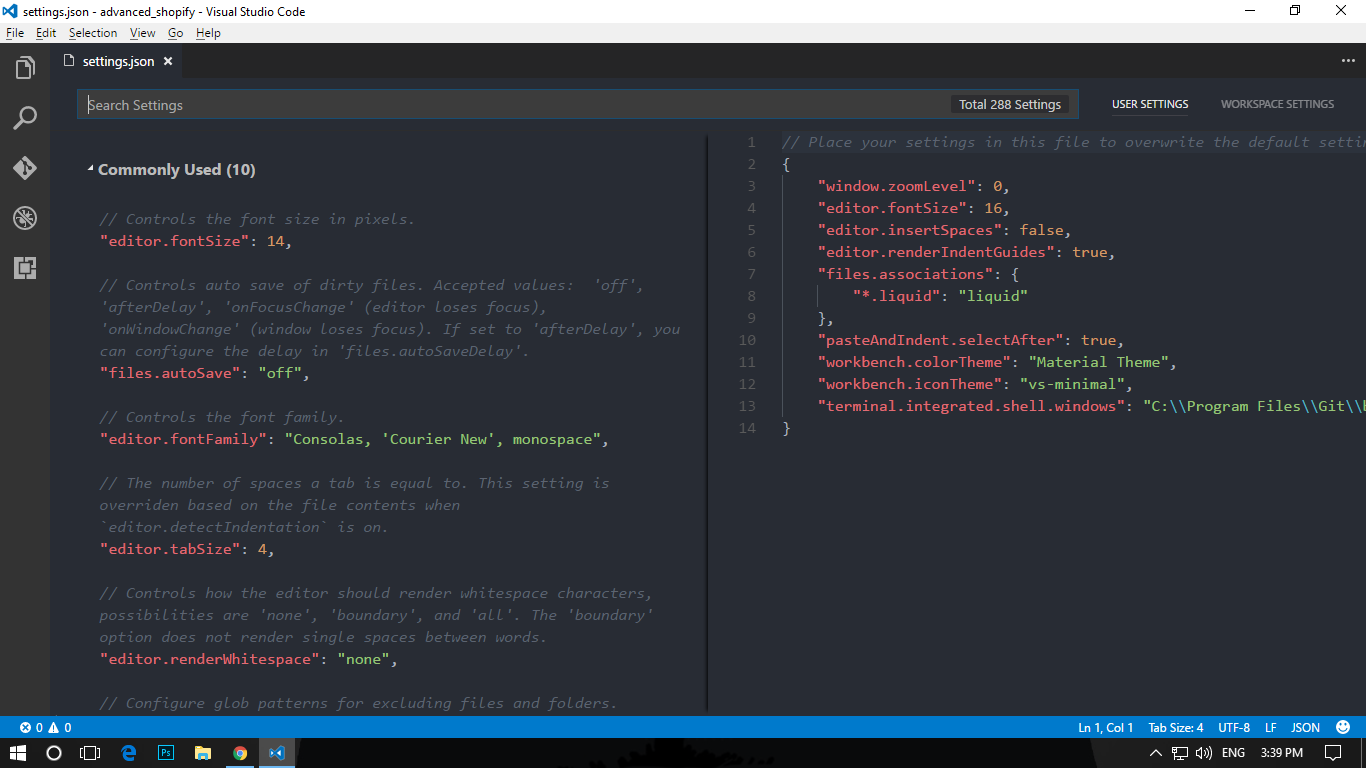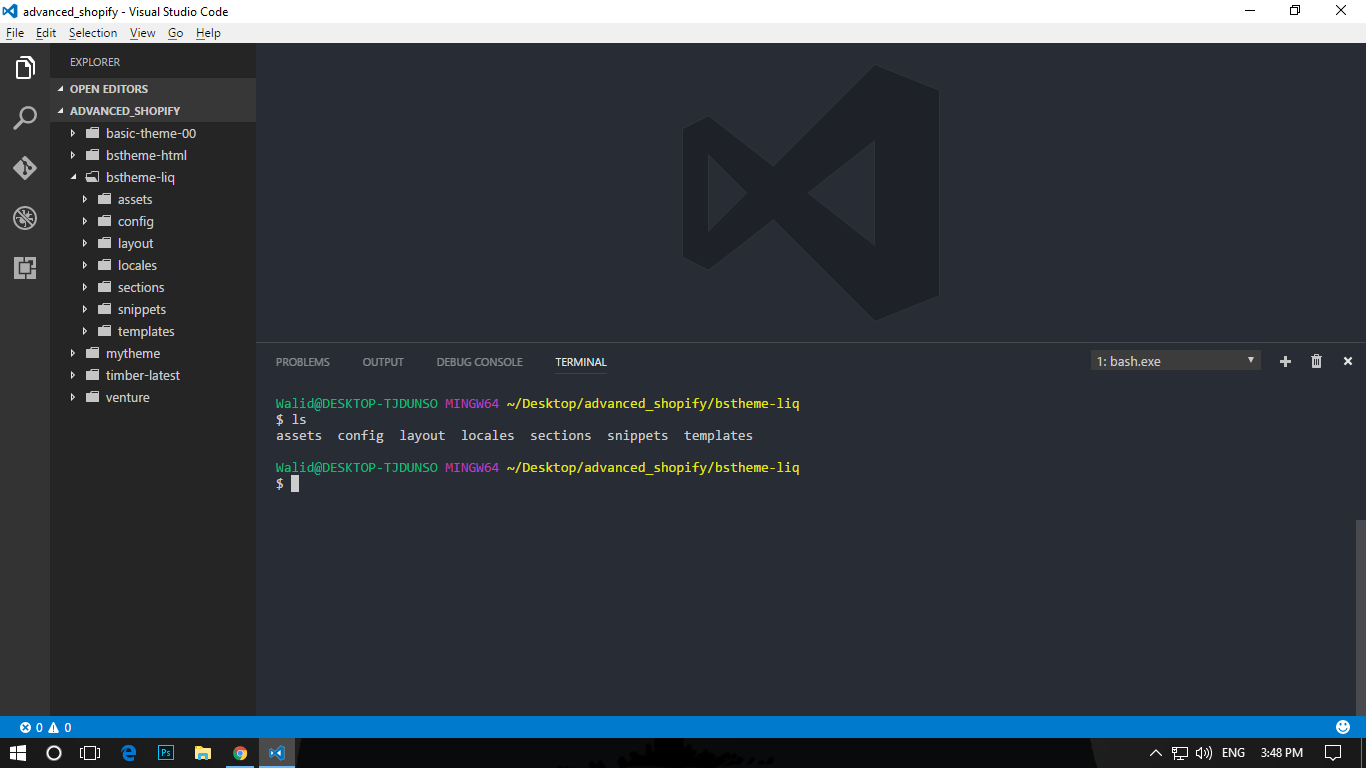Comment utiliser bash sur Windows à partir de Visual studio Code terminal intégré?
* MAJ: le code VS vous permet maintenant de sélectionner ou modifier le shell de ligne de commande directement, sans effort supplémentaire. Il suffit d'installer git. *
Visual studio code on windows utilise Powershell par défaut comme terminal intégré. Si vous souhaitez utiliser bash à partir de vs-code suivre ces étapes-
10 réponses
installez git de https://git-scm.com/download/win
alors ouvrez visual studio code et ouvrez la commande palate en utilisant"ctrl+shift+p". Ensuite, tapez "open user setting", puis sélectionnez "open user setting" dans le menu déroulant.
alors cet onglet s'ouvrira avec les paramètres par défaut sur la gauche et vos paramètres sur la droite
maintenant, copiez cette ligne de code sur votre propre page de paramètres (le volet à droite) et enregistrez -
"terminal.integrated.shell.windows": "C:\Program Files\Git\bin\bash.exe"
Note: "C:\Program Files\Git\bin\bash.exe" est le chemin où le bash.exe est situé à partir de git installation.
appuyez sur "ctrl+`" pour ouvrir le terminal à partir de vscode. Et vous aurez bash -
Presser et tenir Ctrl + ` pour ouvrir le terminal. À l'intérieur du terminal tapez 'bash' sans les guillemets pour utiliser gitbash dans le terminal. Note: assurez-vous que gitbash est bien installé sur votre machine.
si vous souhaitez utiliser powershell à nouveau, tapez simplement "powershell" sans les citations dans le terminal. Pour utiliser la ligne de commande Windows, tapez " cmd " dans le terminal.
Le paramètre que vous choisissez sera utilisé par défaut.
1.) Installer git à partir de https://git-scm.com/download/win
2.) ouvrez visual studio code et appuyez sur Ctrl + ` pour ouvrir le terminal.

3.) ouvrez la commande palate en utilisant "Ctrl+shift+p".
4.) Type - Sélectionner Shell Par Défaut
5.) Sélectionnez Git Bash dans les options
6.) Cliquez sur l'icône + dans la fenêtre du terminal
7. Le nouveau terminal sera désormais un git Bash terminal. Git quelques secondes pour charger Git Bash

8.) Vous pouvez maintenant basculer entre les différents terminaux ainsi que de la baisse dans le terminal.
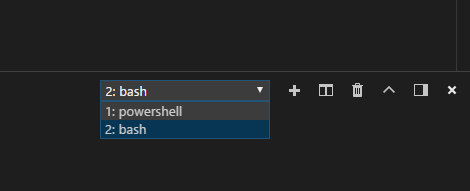
la façon la plus facile maintenant (au moins à partir du VSCode 1.22 on) est de taper Shift-Ctrl-p pour ouvrir la Palette de commande et de taper:
Select Default Shell
maintenant vous pouvez sélectionner facilement votre shell préféré entre ceux trouvés dans votre chemin:
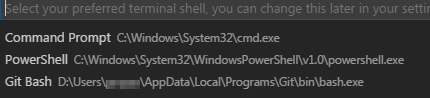
pour les shells qui ne sont pas dans votre %PATH%, voir les autres réponses.
voir le shell VSCode complet de référence . Il y a beaucoup de choses charnues.
j'ai suivi ce tutoriel de Paul DeCarlo pour utiliser la Bash du sous-système Windows Pour Linux (WSL) au lieu de ce qui vient avec Git Bash pour Windows. Tamise les étapes comme ci-dessus dans la réponse, mais utilisez le ci-dessous dans vos paramètres D'utilisateur à la place.
"terminal.integrated.shell.windows": "C:\Windows\sysnative\bash.exe",
ça a marché pour moi pour la première fois... ce qui est rare pour ce truc.
cela, du moins pour moi, va faire ouvrir VSCode une nouvelle fenêtre bash comme terminal externe.
ce que vous devez faire si vous voulez l'environnement intégré, est de pointer vers le fichier sh.exe à l'intérieur du dossier bin de votre installation git.
donc la config devrait dire C:\<my-git-install>\bin\sh.exe
Pour moi, c'est la seule combinaison travaillé!
"terminal.integrated.shell.windows": "C:\Program Files\Git\git-cmd.exe",
"terminal.integrated.shellArgs.windows": [
"--command=usr/bin/bash.exe",
"-l",
"-i"
]
avec git-bash.exe comme le ...shell.windows , chaque fois que la fête s'ouvrait à L'Extérieur VS!!
Dieu merci, ça a fini par marcher!! Sinon, J'avais prévu d'effacer complètement VS et de le réinstaller (ce qui m'a fait réinstaller toutes mes extensions et refaire mes personnalisations!)
cela dépend si vous avez installé git bash dans l'utilisateur courant seulement ou tous les utilisateurs:
si elle est installée sur tous les utilisateurs, alors mettez "terminal.integrated.shell.windows": "C:\Program Files\Git\bin\bash.exe" dans vos paramètres utilisateur ( Ctrl + Comma ).
si elle est installée uniquement sur l'utilisateur courant, alors mettez "terminal.integrated.shell.windows": "C:\Users\<name of your user>\AppData\Local\Programs\Git\bin\bash.exe" dans vos paramètres D'utilisateur ( Ctrl + Comma ).
si les méthodes énumérées ci-dessus ne fonctionnent pas, alors vous devriez essayer la solution de Christer qui dit -
Ce que vous devez faire si vous voulez l'environnement intégré est à point pour le sh.fichier exe dans le dossier bin de votre installation git.
donc la config devrait dire C:\\bin\sh.exe
Note: The sh.exe et bash.l'exe me semble tout à fait pareil. Il devrait y avoir aucune différence entre eux.
ajouter Git\bin à la variable d'environnement Path . Le répertoire est %ProgramFiles%\Git\bin par défaut. De cette façon, vous pouvez accéder à Git Bash avec simplement tapant bash dans chaque terminal, y compris le terminal intégré de Visual Studio Code.
Comment définir le chemin d'accès et les variables d'environnement sous Windows
il se trouve que je suis consultant pour une entreprise fortune 50 et son tristement Windows 7 et aucun privilège d'administration. Ainsi, le code Node/Npm / VS, etc.. ont été poussés à ma machine - Je ne peux pas changer beaucoup, etc..
pour cet ordinateur exécutant Windows 7
voici mes nouveaux paramètres, l'un ne fonctionne pas est commenté
{
"update.channel": "none",
"terminal.integrated.shell.windows": "C:\Program Files\Git\bin\bash.exe"
//"terminal.integrated.shell.windows": "C:\Windows\sysnative\bash.exe"
}